Інструкція Wi-Fi роутера Sierra W802s
- Липень 02, 2022
Інструкція з налаштування бездротового Wi-Fi роутера Sierra W802s
Розглянемо питання, що часто ставляться!
УВАГА! У комплекті з модемом має йти оригінальна зарядка на 1,2 А.
Інші зарядки можуть заряджати акумулятор Sierra 802 не повністю, перевіряйте перед покупкою наявність саме оригінальної зарядки!!!
Як підключиться до Sierra W802s?
Для включення Sierra W802s потрібно натиснути середню кнопку та потримати її до появи логотипу, далі модем самостійно завантажиться та підключиться до Інтернету, після чого на екрані буде написано його ім'я та знизу під ім'ям пароль у дужках. Включаємо пошук Wi-Fi пристроїв на своєму ноутбуці, планшеті, комунікаторі та підключаємося до Sierra 802s.
Як змінити ім'я та пароль у Sierra W802s?
Підключаємо Sierra 802 до комп'ютера по кабелю або Вай Фай. Відкриваємо будь-який браузер та в адресному рядку вводимо адресу веб-інтерфейсу 192.168.0.1
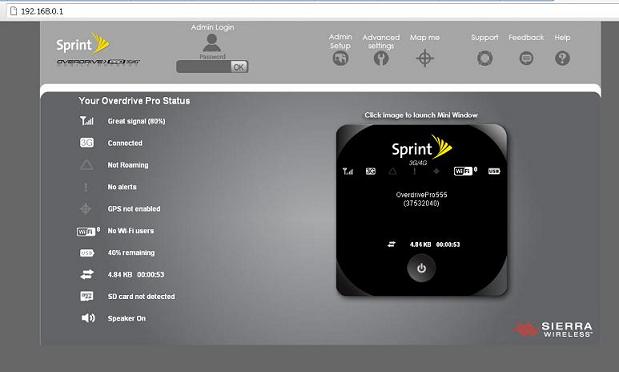
Для входу в поле Password вводимо пароль, за умовчанням стоїть password, і тиснемо ОК.
Для зміни імені та пароля потрібно зайти в меню Advanced settings вкладка Wi-Fi і в розділі Network у полі SSID змінюємо ім'я та тиснемо Save.
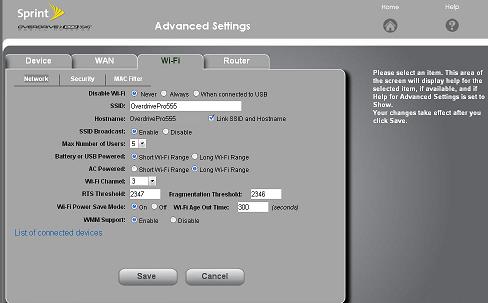
У вкладці Security можна змінити режим шифрування, змінити пароль (Wi-Fi Password) та поставити галочку відображення пароля на екрані (Password Reminder).
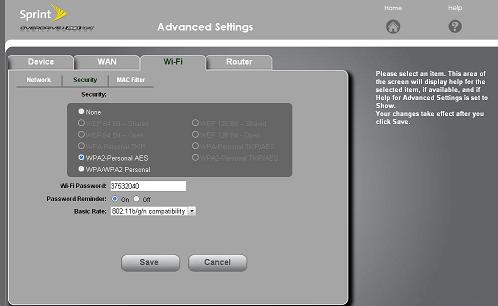
Як підключити microSD та отримати доступ до файлів на карті?
Sierra W802S має слот для картки пам'яті microSD та підтримує картки об'ємом до 16Гб. Для того щоб отримати доступ до карти пам'яті, потрібно зайти за адресою 192.168.0.1, вводимо пароль password за замовчуванням. Вибираємо картку та ставимо режим доступу. Далі для Windows відкриваємо браузер і вводимо адресу \\OverdrivePro\shared
Це коротка інструкція для Sierra W802s, якщо виникають питання щодо роботи пристрою або налаштування, пишіть у коментарях, по можливості будемо додавати інформацію на сайт.







